Anda sedang melihat dokumentasi Apigee dan Apigee hybrid.
Tidak ada dokumentasi
Apigee Edge yang setara untuk topik ini.
Gejala
Mengirim log Apigee API ke Cloud Logging adalah kasus penggunaan yang umum. Hal ini biasanya dilakukan melalui kebijakan MessageLogging atau kebijakan ServiceCallout. Dalam kedua kasus tersebut, Apigee menggunakan Cloud Logging API untuk menulis log.
Dalam beberapa kasus, Anda mungkin tidak melihat log Apigee API di Cloud Logging.
Pesan error
Tidak ada pesan error yang ditampilkan.
Kemungkinan Penyebab
| Penyebab | Deskripsi | Petunjuk pemecahan masalah yang berlaku untuk |
|---|---|---|
| Cloud Logging API tidak diaktifkan | Pastikan Anda telah mengaktifkan Cloud Logging API di project Google Cloudorganisasi Apigee Anda. | Apigee dan Apigee hybrid |
| IAM Service Account Credentials API tidak diaktifkan | Pastikan Anda telah mengaktifkan IAM Service Account Credentials API di project Google Cloud organisasi Apigee Anda. | Apigee dan Apigee hybrid |
| Akun Layanan Proxy yang salah dikonfigurasi | Akun layanan yang digunakan pada waktu deployment (Apigee) atau dalam konfigurasi runtime (Apigee hybrid) mungkin telah dihapus/salah dikonfigurasi. | Apigee dan Apigee hybrid |
| Nama project salah dalam konfigurasi kebijakan | Nama project dalam konfigurasi kebijakan tidak sama dengan nama yang terkait dengan organisasi Apigee. | Apigee dan Apigee hybrid |
| Peran/izin tidak ada untuk akun layanan runtime | Untuk Apigee hybrid, pastikan akun layanan runtime memiliki peran Service Account Token Creator. Hal ini diperlukan untuk menggunakan autentikasi Google. | Apigee hybrid |
| Ukuran entri log melebihi batas Cloud Logging yang diizinkan | Cloud Logging memiliki batas ukuran entri 256 KB yang tidak dapat diubah. | Apigee dan Apigee hybrid |
| Kuota permintaan tulis per menit untuk Cloud Logging API habis | Pastikan Anda tidak melebihi nilai kuota permintaan tulis per menit untuk Cloud Logging API di project Google Cloud Anda. | Apigee dan Apigee hybrid |
Penyebab: Cloud Logging API tidak diaktifkan
Diagnosis
Pastikan Cloud Logging API diaktifkan. Lihat Mencantumkan layanan yang diaktifkan untuk mengetahui petunjuk tentang cara mencantumkan API dan layanan yang diaktifkan di konsol Google Cloud .
Resolusi
Jika Cloud Logging API tidak diaktifkan, aktifkan menggunakan langkah-langkah di Mengaktifkan layanan. Diperlukan waktu beberapa menit untuk mengaktifkan API.
Jika Anda tidak dapat menyelesaikan masalah saat log tidak terlihat di Cloud Logging karena Cloud Logging API tidak diaktifkan, lihat Harus mengumpulkan informasi diagnostik.
Penyebab: Service Account Credentials API IAM tidak diaktifkan
Diagnosis
Pastikan IAM Service Account Credentials API diaktifkan. Lihat Mencantumkan layanan yang diaktifkan untuk mengetahui petunjuk tentang cara mencantumkan API dan layanan yang diaktifkan di konsol Google Cloud .
Resolusi
Jika IAM Service Account Credentials API tidak diaktifkan, aktifkan menggunakan langkah-langkah di Mengaktifkan layanan. Diperlukan waktu beberapa menit untuk mengaktifkan API.
Jika Anda tidak dapat menyelesaikan masalah saat log tidak terlihat di Cloud Logging karena Service Account Credentials API IAM tidak diaktifkan, lihat Harus mengumpulkan informasi diagnostik.
Penyebab: Akun layanan proxy salah dikonfigurasi
Diagnosis
Apigee
- Temukan nama akun layanan.
- Menggunakan UI Apigee:
- Klik Develop > API Proxies, lalu klik nama proxy. Misalnya, TurboBooks.
-
Di bagian Deployments, nama Service Account akan
ditampilkan.
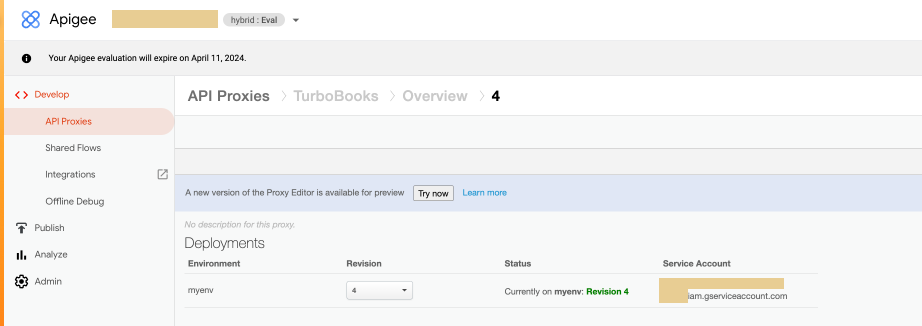
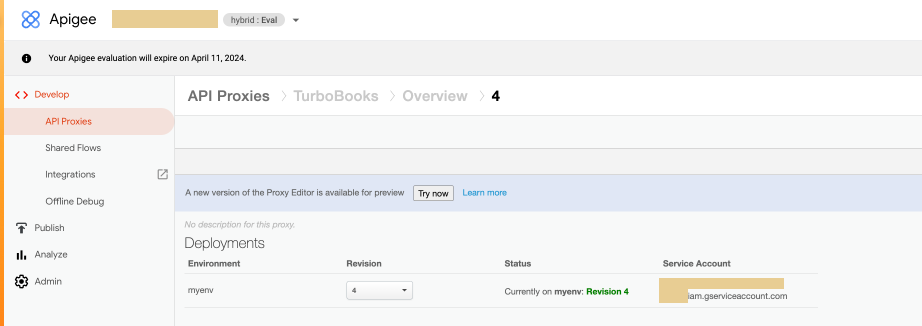
-
Buat panggilan Apigee API berikut:
curl -H "Authorization: Bearer $(gcloud auth print-access-token)" "https://apigee.googleapis.com/v1/organizations/ORG_NAME/environments/ENV_NAME/apis/PROXY_NAME/revisions/REVISION_NUMBER/deployments"
Ganti kode berikut:
- ORG_NAME: Nama organisasi Anda. Contoh,
apigee-example-org. - ENV_NAME: Nama lingkungan. Contoh,
myenv. - PROXY_NAME: Nama proxy. Contoh,
TurboBooks. - REVISION_NUMBER: Nomor revisi. Contoh,
4.
Contoh:
curl -H "Authorization: Bearer $(gcloud auth print-access-token)" "https://apigee.googleapis.com/v1/organizations/apigee-example-org/environments/myenv/apis/TurboBooks/revisions/4/deployments"
Sesuatu yang mirip dengan berikut ini akan ditampilkan:
{ "environment": "myenv", "apiProxy": "TurboBooks", "revision": "4", "deployStartTime": "1687408163394", "state": "READY", "instances": [ { "instance": "apiginstance", "deployedRevisions": [ { "revision": "4", "percentage": 100 } . . . . "serviceAccount": "projects/-/serviceAccounts/envsa-79@apigee-example-org." }
Dengan
serviceAccountadalah akun layanan yang terkait dengan proxy API. - ORG_NAME: Nama organisasi Anda. Contoh,
- Menggunakan UI Apigee:
- Verifikasi hal berikut untuk akun layanan proxy ini:
-
Akun layanan ini harus berada dalam project Google Cloud yang sama dengan yang Anda gunakan untuk membuat organisasi Apigee. Misalnya,
apigee-example-org. -
Pengguna yang men-deploy proxy memiliki izin
iam.serviceAccounts.actAsdi akun layanan ini.- Untuk mengetahui daftar peran, lihat Peran Akun Layanan.
- Untuk mengetahui petunjuk tentang cara melihat peran pengguna tertentu, lihat Melihat akses saat ini.
-
Akun layanan proxy memiliki izin yang diperlukan untuk memanggil layanan Cloud Logging.
- Untuk daftar peran, lihat Peran logging.
- Untuk mengetahui petunjuk tentang cara melihat izin akun layanan proxy, lihat Melihat akses saat ini.
-
Akun layanan ini harus berada dalam project Google Cloud yang sama dengan yang Anda gunakan untuk membuat organisasi Apigee. Misalnya,
Apigee hybrid
Untuk Apigee hybrid, selain langkah-langkah yang tercantum di Apigee, buka file overrides.yaml dan pastikan ada akun layanan yang ditentukan di setiap lingkungan yang memerlukan autentikasi Google.
Contoh:
envs:
- name: "ENVIRONMENT_NAME"
serviceAccountPaths:
runtime: "KEY_FILE_PATH"Ganti kode berikut:
-
ENVIRONMENT_NAME: Nama lingkungan. Sebagai contoh,
myenv. - KEY_FILE_PATH: Jalur ke file kunci akun layanan runtime. Biasanya, Anda telah membuat akun layanan di Membuat akun layanan selama penginstalan.
Resolusi
- Jika akun layanan tidak berada dalam project Google Cloud yang sama dengan yang Anda gunakan untuk membuat organisasi Apigee, akun layanan harus dibuat di project Google Cloud yang sama dan digunakan. Hal ini juga disebutkan dalam Menggunakan autentikasi Google.
-
Jika pengguna yang men-deploy proxy tidak memiliki
izin
iam.serviceAccounts.actAsdi akun layanan ini, lihat Memberikan satu peran. - Jika akun layanan proxy tidak memiliki izin yang diperlukan untuk memanggil layanan Cloud Logging, lihat Memberikan satu peran.
Jika langkah-langkah dalam dokumen ini tidak menyelesaikan masalah saat akun layanan proxy dikonfigurasi dengan tidak benar untuk Apigee dan Apigee hybrid, lihat Harus mengumpulkan informasi diagnostik.
Penyebab: Nama project salah dalam konfigurasi kebijakan
Diagnosis
Jika Anda menggunakan kebijakan MessageLogging untuk mengirim log ke Cloud Logging:
- Di UI Apigee, klik tab Develop > API Proxies > API proxy name > Develop.
-
Di panel Kode, cari elemen
<CloudLogging>. -
Verifikasi bahwa nilai
<LogName>adalah nama project yang benar:<CloudLogging> <LogName>projects/PROJECT_ID/logs/LOG_ID</LogName> </CloudLogging>
Ganti kode berikut:
-
PROJECT_ID: Google Cloud Project ID. Misalnya,
apigee-example-org. - LOG_ID: ID log Cloud Logging. Sebagai contoh,
apigee-logs.
-
PROJECT_ID: Google Cloud Project ID. Misalnya,
Resolusi
Jika nilai dalam elemen <LogName> tidak memiliki
nilai yang benar, perbarui ke nilai yang benar.
Jika langkah-langkah dalam dokumen ini tidak menyelesaikan masalah, lihat Harus mengumpulkan informasi diagnostik.
Penyebab: Tidak ada peran/izin untuk akun layanan runtime
Diagnosis
Pastikan runtime dapat meniru identitas akun layanan proxy.
Jalankan perintah gcloud berikut untuk memverifikasi apakah akun layanan runtime memiliki peran iam.serviceAccountTokenCreator di akun layanan proxy:
gcloud iam service-accounts get-iam-policy PROXY_SA_NAME@PROJECT_ID.
Ganti kode berikut:
- PROXY_SA_NAME: Nama akun layanan proxy.
Contoh,
envsa-79. - PROJECT_ID: Google Cloud Project ID. Misalnya,
apigee-example-org.
Sesuatu yang mirip dengan berikut ini akan ditampilkan:
- members: - serviceAccount:RUNTIME_SA_NAME@PROJECT_ID. role: roles/iam.serviceAccountTokenCreator
Ganti kode berikut:
RUNTIME_SA_NAME: ID untuk akun layanan runtime.
Contoh, apigee-runtime.
Contoh:
gcloud iam service-accounts get-iam-policy envsa-79@apigee-example-org.
bindings:
- members:
- user:222larabrown@gmail.com
role: roles/iam.serviceAccountAdmin
- members:
- serviceAccount:apigee-runtime@apigee-example-org.
role: roles/iam.serviceAccountTokenCreator
- members:
- user:222larabrown@gmail.com
role: roles/iam.serviceAccountUser
etag: BwX-shcrL3o=
version: 1Jika Anda tidak melihat peran iam.serviceAccountTokenCreator dan anggota yang diharapkan dalam output, ikuti langkah-langkah di Resolusi untuk memberikan peran yang benar.
Resolusi
Berikan peran iam.serviceAccountTokenCreator kepada akun layanan runtime di akun layanan proxy dengan menjalankan
perintah gcloud berikut:
gcloud iam service-accounts add-iam-policy-binding \ PROXY_SA_NAME@PROJECT_ID. \ --member=serviceAccount:RUNTIME_SA_NAME@PROJECT_ID. \ --role=roles/iam.serviceAccountTokenCreator
Ganti kode berikut:
-
PROXY_SA_NAME: Nama akun layanan proxy. Misalnya,
envsa-79. -
PROJECT_ID: Google Cloud Project ID. Misalnya,
apigee-example-org. -
RUNTIME_SA_NAME: ID untuk akun layanan runtime. Misalnya,
apigee-runtime.
Jika langkah-langkah dalam dokumen ini tidak menyelesaikan masalah, lihat Harus mengumpulkan informasi diagnostik.
Penyebab: Ukuran entri log melebihi batas logging yang diizinkan
Diagnosis
Jika Anda tidak melihat beberapa log muncul di Cloud Logging setelah memastikan bahwa penyebab lain yang dijelaskan dalam dokumen ini bukan masalahnya, kemungkinan ukuran beberapa entri log yang dikirim dari Apigee melebihi 256 KB, yang merupakan batas keras untuk entri ukuran log di Cloud Logging. Lihat Batas penggunaan logging untuk mengetahui informasi selengkapnya.
Resolusi
Ini adalah batas yang tidak dapat dikonfigurasi yang ditetapkan di Cloud Logging dan satu-satunya solusi yang diketahui saat ini adalah menjaga ukuran entri log yang dikirim dari Apigee di bawah 256 KB. Jika Anda mencatat payload yang berpotensi melebihi batas ini, jangan catat payload ini, atau pahami bahwa beberapa transaksi tidak akan dicatat setelah batas tercapai.
Jika langkah-langkah dalam dokumen ini tidak menyelesaikan masalah, lihat Harus mengumpulkan informasi diagnostik.
Penyebab: Kuota permintaan tulis per menit untuk Cloud Logging API habis
Diagnosis
Terkadang pelanggan mengalami bahwa mereka dapat melihat permintaan dalam sesi debug, sementara pada saat yang sama, permintaan tidak dicatat ke dalam logs explorer, meskipun ada dalam log Load Balancer.
Hilangnya pesan yang diamati dapat diatribusikan ke kehabisan kuota dalam project. Cloud Logging API menerapkan batas kapasitas 120.000 permintaan tulis per menit. Jika melebihi kuota ini, pesan mungkin tidak terkirim.Untuk informasi selengkapnya, lihat Melihat dan mengelola kuota.
Kuota ini dapat ditingkatkan dalam Google Cloud console dan ini dapat dilakukan oleh pelanggan itu sendiri dengan mengikuti dokumentasi peningkatan kuota.
Resolusi
Ikuti prosedur di bawah untuk meningkatkan kuota;
- Di halaman Kuota , gunakan kotak centang untuk memilih Cloud Logging API, lalu klik Edit kuota.
Jika mendapatkan error
Edit is not allowed for this quota, Anda dapat menghubungi Cloud Customer Care Google untuk meminta perubahan pada kuota. Perhatikan juga bahwa penagihan harus diaktifkan di project Google Cloud agar kotak centang dapat diklik. - Di panel Perubahan kuota, pilih layanan untuk meluaskan tampilan, lalu isi kolom deskripsi Batas baru dan Permintaan. Klik Berikutnya.
- Lengkapi formulir di panel Contact details, lalu klik Submit request.
Untuk mengetahui informasi selengkapnya, lihat dokumentasi Kuota dan batas ini.
Harus mengumpulkan informasi diagnostik
Jika masalah berlanjut meskipun setelah mengikuti petunjuk di atas, kumpulkan informasi diagnostik berikut, lalu hubungi Layanan Pelanggan Google Cloud:
- Organisasi Apigee.
- Lingkungan dan proxy API yang melihat masalah.
- Sesi debug yang didownload (ini akan memberikan semua info di atas).
- Nama kebijakan spesifik di proxy API yang mengirim log ke Cloud Logging.
- Untuk Apigee Hybrid: File
overrides.yaml.

